So blockieren Sie Benachrichtigungen von einer beliebigen App in Android

Das Benachrichtigungssystem von Android ist eine der leistungsstärksten Funktionen. Aber mit großer Macht kommt große Verantwortung, und einige Apps entscheiden sich dafür, dies zu missbrauchen. Wenn Sie ständig Benachrichtigungen von bestimmten Apps haben, deaktivieren Sie sie wie folgt:
RELATED: Verwalten, Anpassen und Blockieren von Benachrichtigungen in Android Nougat
Im Idealfall würden Sie Benachrichtigungen deaktivieren durch die Einstellungen der problematischen App. Möchtest du nicht, dass Facebook dich mit Benachrichtigungen bombardiert? Gehe zur Facebook App, öffne ihre Einstellungen und deaktiviere die Benachrichtigungen. Das ist der beste Weg, Dinge zu tun.
Aber einige Apps sind große Idioten und haben keine Optionen, um Benachrichtigungen zu deaktivieren. In diesen Fällen können Sie eine nuklearere Route wählen und diese App daran hindern, Benachrichtigungen insgesamt zu senden, dank einer Einstellung innerhalb von Android. Darüber werden wir heute sprechen.
Bevor wir beginnen, sollten Sie darauf hinweisen, dass die Deaktivierung von Benachrichtigungen stark davon abhängen kann, welches Gerät und welches Android-Gerät Sie gerade verwenden. Wir konzentrieren uns in diesem Beitrag auf Lollipop (Android 5.x) und Marshmallow (Android 6.x). Wenn Sie Nougat bereits verwenden, haben wir auch Anweisungen, wie Sie Benachrichtigungen hier ausführlich steuern können.
Mit Liken wir los, beginnend mit Lollipop.
So deaktivieren Sie Benachrichtigungen in Android Lollipop
Während Lollipop an diesem Punkt ein paar Jahre alt ist, ist es immer noch der beliebteste Android Build, der in der Wildnis läuft - Stand September 2016 Es ist immer noch auf etwa einem Viertel aller Android-Handys aktiv. Wenn man bedenkt, wie viele Android-Geräte es gibt, ist ziemlich eine große Zahl.
Die gute Nachricht ist, dass das Deaktivieren von App-Benachrichtigungen auf Lollipop unglaublich einfach ist - es genügt ein paar Fingertipps Das erste, was Sie tun müssen, ist in das Einstellungsmenü zu gehen. Geben Sie der Benachrichtigung einen Schatten und tippen Sie dann auf das Zahnradsymbol. Auf Geräten, die Android-Builds ausführen, müssen Sie die Schelle
zweimal ziehen, bevor das Zahnrad angezeigt wird. Gehen Sie im Menü Einstellungen zu "Apps". Auf einigen Geräten lautet der Name möglicherweise variieren - es hat zum Beispiel "Anwendungen" auf Samsung-Geräten. So oder so, das ist es, wonach Sie suchen.
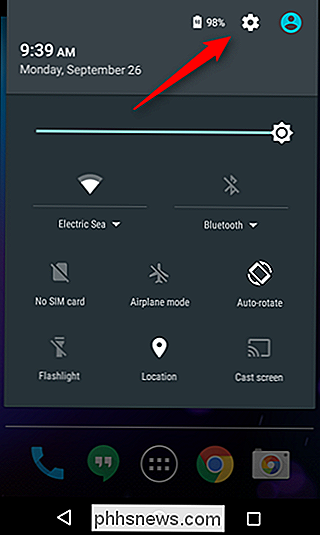
Nun, hier können die Dinge ein bisschen schwierig werden. Auf Lagergeräten öffnet dies ein Menü mit einer vollständigen Liste aller installierten Anwendungen, die Sie suchen. Auf Samsung-Geräten müssen Sie jedoch zuerst auf die Option "Anwendungsmanager" tippen, bevor Sie diese Liste sehen. Wenn Sie das Mobilteil eines anderen Herstellers verwenden, müssen Sie möglicherweise ein wenig nachhelfen, um die richtige Option zu finden. Sie werden jedoch feststellen, dass Sie vor Ort sind, wenn Sie alle Ihre Installationsanwendungen sehen. Von hier aus sollten alle Geräte
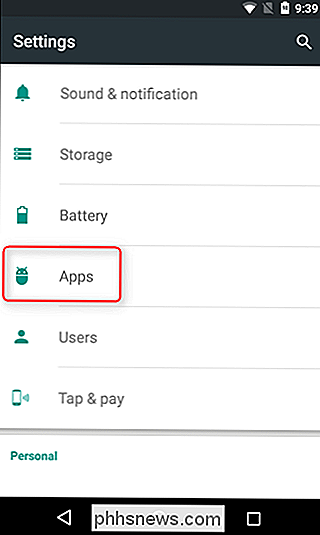
gleich sein. Scrollen Sie in dieser Liste, bis Sie die Problem-App gefunden haben, und tippen Sie darauf. Es wird ein kleines Kästchen mit dem Titel "Benachrichtigungen anzeigen" geben, das ist Ihre Einstellung - tippen Sie darauf, um alle Benachrichtigungen von dieser bestimmten App zu deaktivieren.
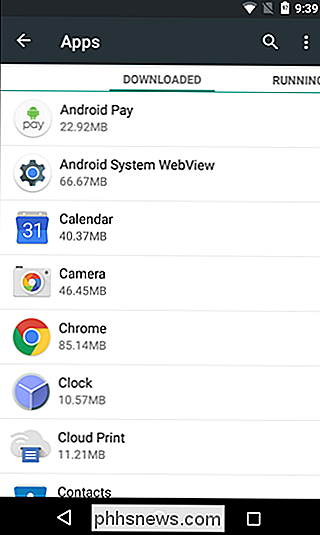
Daraufhin wird ein Warndialog eingeblendet, der Sie darüber informiert, dass Sie wichtige Informationen verpassen könnten Warnungen und Updates ", wenn Sie Benachrichtigungen deaktivieren. Wenn du immer noch keine Angst hast, tippe auf "OK".
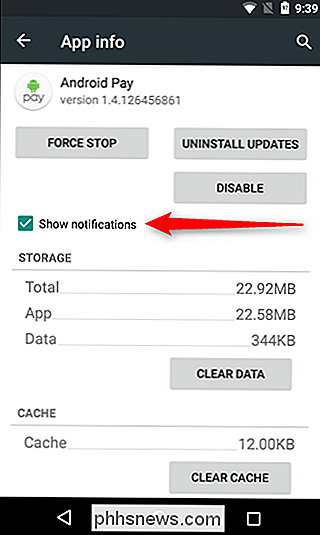
Boom, du bist fertig. Einfach, oder? Ja. Sie können die Benachrichtigungen auch wieder aktivieren, aber diesen Vorgang wiederholen, falls Sie die zusätzliche Aufmerksamkeit verlieren sollten.
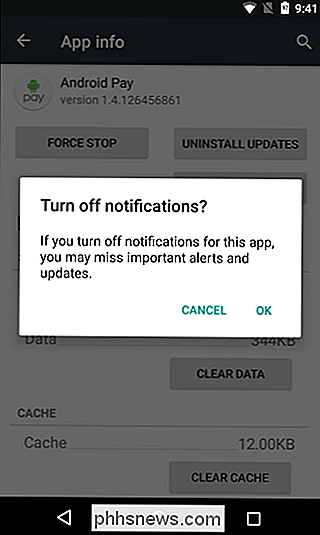
So deaktivieren Sie Benachrichtigungen in Android Marshmallow
Marshmallow hat mehr Benachrichtigungsoptionen als der erste Teil des Prozesses ist immer noch genau das gleiche: ziehe den Schatten herunter, tippe auf das Zahnrad und spring in Apps. Auch hier können andere Geräte einen anderen Namen haben, wie z. B. Anwendungen.
Wenn Sie hier nicht die vollständige App-Liste sehen, müssen Sie möglicherweise ein anderes Menü aufrufen - Samsung-Geräte haben einen spezifischen Eintrag für "Application Manager". "
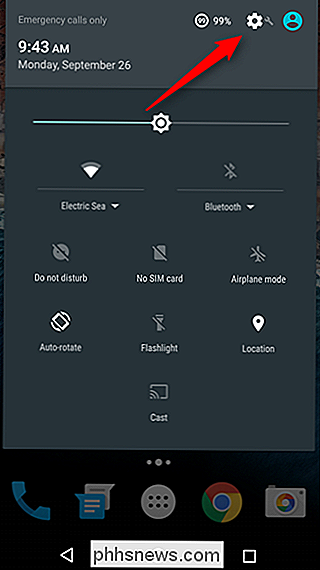
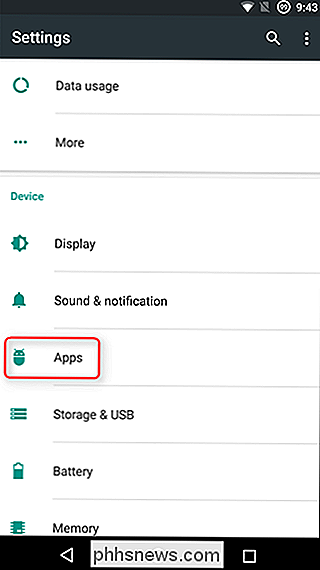
Suchen Sie im entsprechenden Menü nach der Problem-App und tippen Sie darauf. Hier unterscheiden sich die Dinge von Lollipop.
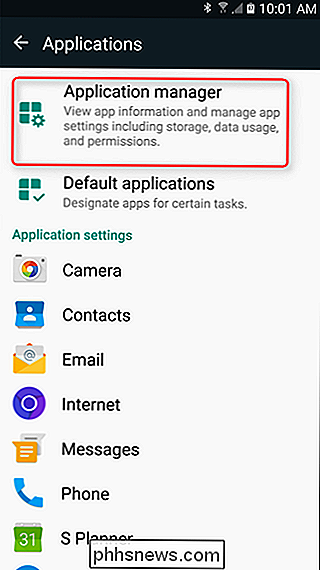
In diesem Menü befindet sich ein Eintrag mit der Aufschrift "Notifications". Tippen Sie darauf.
Sie können die Benachrichtigungen auch vom Schatten selbst blockieren. Wenn Sie eine Benachrichtigung von einer App sehen, die Sie blockieren möchten, drücken Sie einfach lange auf die Benachrichtigung. Auf Samsung-Geräten gelangen Sie direkt zu den Benachrichtigungseinstellungen der App. Auf Android-Geräten, die Benachrichtigung wird die Farbe ändern und ein wenig "Info" -Schaltfläche wird auf der rechten Seite angezeigt. Tippen Sie einfach darauf, um direkt zu den Benachrichtigungseinstellungen der App zu gelangen.
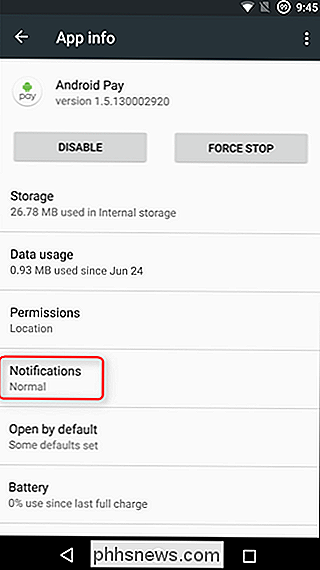
Jetzt haben Sie Optionen! Um Benachrichtigungen vollständig zu deaktivieren, schalten Sie einfach die Option "Alle blockieren" ein. Diese Option wird auf Samsung-Geräten als "Benachrichtigungen zulassen" bezeichnet und ist standardmäßig auf
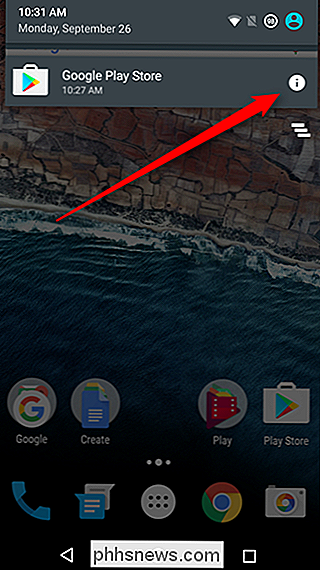
( ) eingestellt, um Benachrichtigungen zuzulassen. Um Benachrichtigungen zu verbieten, schalten Sie diese Option einfach aus. Sobald Sie den entsprechenden Eintrag umgeschaltet haben, sind Sie fertig. Verabschieden Sie sich von lästigen Benachrichtigungen!
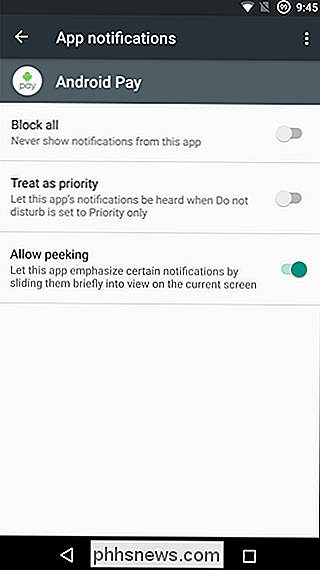
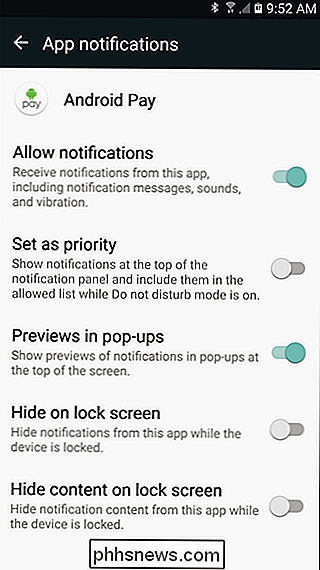

15 Dinge, die Sie mit Siri auf der Apple Watch tun können
Die Apple Watch bietet eine Vielzahl von Siri-Integration, und obwohl es nicht so umfangreich ist, wie Sie mit Siri auf dem iPhone tun können, ist es immer noch Viel nützlich, wie es derzeit aussieht. Du kannst Siri auf der Uhr aktivieren, indem du entweder die digitale Krone drückst und festhältst oder dein Handgelenk zu dir drehst und sagst: "Hey Siri".

Ausführen von Linux-Befehlen von außerhalb der Bash-Shell unter Windows 10
Windows 10 enthält ein zugrunde liegendes "Windows-Subsystem für Linux", um Linux-Anwendungen auszuführen, aber nur über die Bash-Shell. Es gibt jedoch eine Möglichkeit, Linux-Anwendungen auszuführen, ohne vorher ein Bash-Fenster zu starten. Dies ist möglich dank des Befehls bash -c . Verwenden Sie es, um Linux-Befehle über die Eingabeaufforderung und PowerShell auszuführen oder eine Desktopverknüpfung zu erstellen, die beim Starten einen Linux-Befehl oder ein Linux-Programm ausführt.



